Как настроить NFC-профиль
С помощью NFC-стикера вы можете настроить различные профили для удобства работы с мобильным устройством в зависимости от вашего местоположения.
Активация NFC. Если на панели уведомлений вашего смартфона отсутствует иконка активного NFC-модуля, то вы можете включить его с помощью пунктов меню «Настройки — Беспроводные сети — Включить NFC» или воспользуйтесь специальным виджетом. Затем установите бесплатное приложение Trigger из магазина Play Market.
https://www.youtube.com/watch?v=ytpolicyandsafety
Режим работы. В открывшемся окне необходимо нажать на значок « ». Перейдите в меню «Настроить задание — — NFC» для создания заданий. Отмечу, что в приложении Trigger пункты, выделенные желтым цветом, будут доступны только после покупки PRO-версии утилиты стоимостью ≈100 рублей. Для дальнейшего использования функций NFC в них нет особой необходимости. Жмем «Далее» для перехода в следующий пункт меню.
Создание задачи. В пункте меню «Настроить задание» нажмите « » и в списке заданий активируйте необходимые задачи. Для профиля «На работе» выберите «Беспроводные и локальные сети — Wi-Fi Вкл/выкл», «Беспроводные и локальные сети — Вкл/выкл мобильные данные», а также «Звуки и громкость — Звуковой профиль».

Для подтверждения нажмите «Далее» и выберите в меню «Включить» или «Выключить» данные функции (пункты меню будут отображаться с левой стороны каждой строки). Затем необходимо включить Wi-Fi, выключить мобильные данные, а в строке «Звуковой профиль» выбрать пункт «Вибрация» и нажать кнопку «Добавить в задание».
После этого дайте имя данному заданию — например, «На работе» — и нажмите «Далее». В пункте меню «Настроить переключатель» вы можете настроить последовательность задач, которую приложение Trigger будет поочередно выполнять после подключения смартфона к NFC-метке. Для завершения работы в профиле «На работе» снова выберите те же функции, только в этот раз выключите Wi-Fi, включите мобильные данные и деактивируйте «Звуковой профиль», либо задайте настройки по своему усмотрению. Нажмите «Добавить в задание» и задайте имя, например, «Домой». Теперь осталось нажать кнопку «Готово».
Сохранение профиля и настройка стикера. Сохраните профиль на NFC-стикере, приложив к нему ваш смартфон тыльной стороной либо же просто положите на него ваше мобильное устройство. Для обмена данными расстояние между смартфоном и меткой должно составлять несколько миллиметров, поэтому рекомендую заранее продумать место размещения NFC метки.
Защита от записи. После всех вышеупомянутых действий вы можете открыть меню настройки, которое находится в верхней части экрана, чтобы активировать защиту от другой записи на NFC-метке, но в этом случае информацию на стикере невозможно будет перезаписать. Проблемы с записью информации на NFC-метку могут также возникнуть и при условии, если приложение Trigger должно включать профиль, который уже заранее был запрограммирован на стикере. В этом случае вам понадобится Tool Tag Reuse Plugin — бесплатное приложение из Play Market, которое не нуждается в дополнительной настройке.
Управление временем работы. Если с помощью профиля «На работе» вы хотите контролировать время вашей работы, в этом поможет бесплатное приложение Time recording (учет времени) из Play Market. Настроек в нем не требуется: с помощью кнопок «Проверить сейчас» («Check it now») и «Выключить проверку» («Check out now») можно вручную ввести данные, а с помощью «Изменить задание» («Switch task») переключаться с одного задания на другое, например, «Мои задания — [Название вашего задания]».
В пункте меню «Настроить задание» выберите « — Приложения и ярлыки — Открыть приложение» и подтвердите настройки, нажав «Далее». В появившемся окне меню среди приложений выберите пункт «Учет времени» (Time recording — Timesheet), а в следующем меню выберите «соm.dynamicg.timerecording.PublicServices$Checkln».
Смартфона с поддержкой NFC недостаточно
И едва ли можно упрекнуть в чем-либо пользователей, поскольку в действительности для использования мобильных платежей обнаруживаются довольно серьезные препятствия.
Недостаточно просто купить смартфон с поддержкой NFC — пользователям платежной системы операторов Vodafone и Base дополнительно к NFC-модулю, встроенному в смартфон, нужно заменить обычную SIM-карту на специальную, совместимую с NFC, на которой сохраняются данные об оплате.

Если NFC-модуля в смартфоне нет, нужно наклеить на его заднюю крышку NFC-стикер. Поскольку NFC-метки могут работать и без смартфона, стикеры можно приклеить на любой предмет.

Решение по мобильным платежам O2 довело принцип «NFC в смартфоне» до абсурда: m-pass работает исключительно через NFC-метки, и для того, чтобы использовать стикер, требуется отключить «родной» NFC-модуль смартфона, чтобы мобильный платеж прошел.
Владельцам iPhone с поддержкой NFC, желающим платить со смартфона, тоже приходится пользоваться стикерами, поскольку Apple ограничила работу своих NFC-модулей только собственным сервисом Apple Pay, который предлагается пока что только в девяти странах, включая США, Великобританию и Китай. Как ожидается, в конце 2016 года Apple Pay должен заработать и в России.
Из всех европейских стран конкурент Apple, Samsung, предлагает свой сервис безналичной оплаты Samsung Pay в Великобритании, а также в Испании. Планируется, что во второй половине 2016 года сервис развернется и в других европейских странах, в том числе и в России.
Установка и настройка PIN кода
Благодаря NFC-метке вы сможете устанавливать PIN-код на ваш смартфон с помощью приложения Tasker.
Установка приложений Tasker и Secure Settings. Чтобы управлять включением/выключением запроса PIN-кода на смартфоне необходимо дополнительно установить программы Tasker и плагин для него Secure Settings. Приложение имеет кучу полезных возможностей: от уведомления о полном заряде аккумулятора до выключения звука при перевороте устройства.

Обе утилиты вы сможете найти на Play Market воспользовавшись поиском, либо загрузите приложение по ссылкам выше в формате *.apk на свой смартфон и установите ее с помощью проводника. Рекомендую устанавливать Tasker до программы Trigger для избежания конфликтов, так как Trigger не будет иметь доступа к задачам Tasker.
Создание и настройка задач. Запустите Tasker и перейдите в меню настроек. В общих параметрах поставьте галочку напротив «Разрешить внешний доступ», чтобы Trigger имел доступ к задачам программы Tasker. С помощью кнопки возврата вернитесь в главное меню, перейдите на вкладку «Задачи» («Task») и нажмите « », чтобы создать задачу.
Переключение PIN-кода. В программном меню «Редактирование действий» («Action Edit»), которое находится справа вверху, нажмите на значок карандаша возле строки «Конфигурация», чтобы установить функцию «Secure Settings». В меню «Все действия» («АН Actions») выберите «Блокировка клавиатуры» («Keyguard») и кликните по пункту «Переключатель» («Toggle»).
Сохраните настройки, кликнув по символу дискеты, и вы снова попадете в программу Tasker. Нажмите кнопку возврата, чтобы вернуться в главное меню приложения. Важно правильно выйти из меню установки, иначе утилита не активирует задачу.Интеграция задачи NFC в Trigger. Откройте программу Trigger. Если вы уже создали профиль, войдите в него с помощью пунктов меню «Мои задания — [Имя профиля]», в противном случае просто создайте новое задание, нажав на кнопку« ».
В меню «Настроить задания» включите функцию «Tasker», нажав « — Tasker — Задачи Tasker — Далее». В появившемся окне «Настройка приложений» нажмите на значок увеличительного стекла, выберите «Задачи» и кликните «Добавить в задачи». В таком же порядке в меню «Настроить переключатель» снова добавьте задачи Tasker, чтобы они были корректно установлены в программе Trigger и она могла их выполнять. Теперь вам осталось только записать информацию на стикер, и вы сможете без особых трудностей включать и выключать PIN-код с помощью NFC-метки.
Проблемы с Galaxy Note 3. Смартфоны Google, НТС, LG и Sony без проблем переключают PIN-код, но возникают трудности с устройством Galaxy Note 3. В случае с этим гаджетом мы рекомендую сделать следующее: создайте не одну, а две задачи Tasker. Первую «Вкл PIN-код», а вторую — «Выкл PIN-код». Тогда в Secure Settings Plug-in выберите пункт «Пароль/PIN» («Password/PIN») в конце списка.
Для задачи «Выкл PIN-код» оставьте функцию «Выключить», а для второй задачи «Вкл PIN-код» активируйте функцию «Включить» и создайте пароль. Поставьте галочку напротив строки «Разрешить редактирование администратором». Приложение выдаст запрос на расширенные права для Secure Settings — нажмите «Активировать» (стоит отметить, что данные настройки не затрагивают основных прав).
Если вы захотите удалить Secure Settings, прежде всего необходимо будет отменить права администратора в программе, выбрав пункты меню «Безопасность — Администратор — Secure Settings». Таким образом можно сделать нужные установки для активации и деактивации запроса PIN-кода для телефонов Samsung, используя технологию NFC.
Приложение Payback без NFC
Новое приложение PayQR и аналогичные разработки — еще одна неудача NFC. Это приложение уже сейчас позволяет осуществлять покупки и оплату услуг в некоторых магазинах и организациях России.
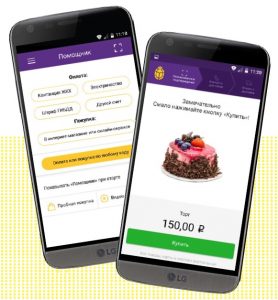
Правда, не по NFC, а через QR-код. Как утверждается на сайте разработчика, в настоящее время программа занимает лидирующие позиции на рынке оплаты мобильным телефоном.
Вдобавок ко всем этим печальным для NFC новостям также стало известно, что некоторые железные дороги Европы к концу 2016 года свернут свой сервис Touch {amp}amp; Travel.
Системой покупки железнодорожных билетов с мобильного телефона на NFC-терминалах пользуются всего 100 000 человек — для железных дорог это очень мало.
https://www.youtube.com/watch?v=ytcreators
Так что, судя по всему, чуда пока не произойдет. В настоящее время NFC в смартфонах как технология для оплаты трещит по швам.
Где еще может применяться NFC
Как способ беспроводной передачи данных NFC проник в повседневную жизнь пользователей смартфонов гораздо в меньшей степени, чем, например, Bluetooth или Wi-Fi. Тем не менее в некоторых случаях эта технология обладает даже некоторыми преимуществами. Представляем три сценария использования NFC.
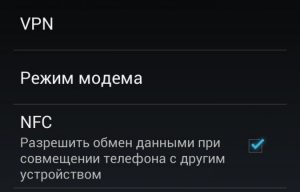 Передача данных
Передача данных
https://www.youtube.com/watch?v=upload
Если нет WiFi Direct, Bluetooth или WhatsApp, ваш список контактов, ссылки на часто посещаемые веб-сайты или файлы можно отправлять непосредственно с устройства на устройство через Android Beam.
 NFC Эксперт
NFC Эксперт